与资源互动
我们将可在查看器中与之交互的每个元素称为资源,但不包括注释和 360 度图像。但是,您必须区分点云和其他所有内容。默认情况下,点云无法移动,但是可以解锁它们并更改其位置。然而,模型可以移动、旋转并改变其大小。
要与资源交互,只需打开项目菜单并单击您的资源即可。您将看到的第一个选项卡是“属性”选项卡。您可以直接更改对象的位置、旋转和比例。

第二个选项卡是“结构”选项卡。它将允许您查看对象的IFC 结构,以及 DXF 文件的图层列表,您可以在此处了解有关 DXF 的更多信息。

最后一个选项卡是“操作”选项卡,在这里您可以复制您的项目并将其删除。

您还可以使用手柄移动它,打开设置菜单选择手柄类型。在常规选项卡中,您将找到Gizmo Type 选项。允许您在新的单手柄之间切换,如果您愿意,可以继续使用旧手柄。新手柄只有两种模式,平移+旋转和大小。旧手柄具有单独的平移和旋转模式。

对于所有小玩意,您可以按 SHIFT 将其放置在您想要的位置。使用旋转时,旋转中心将是手柄的原点,由 3 条线的接触点表示。
单手柄:
使用直线移动对象,使用弧线旋转对象。您还可以使用方块同时沿 2 个轴移动对象。
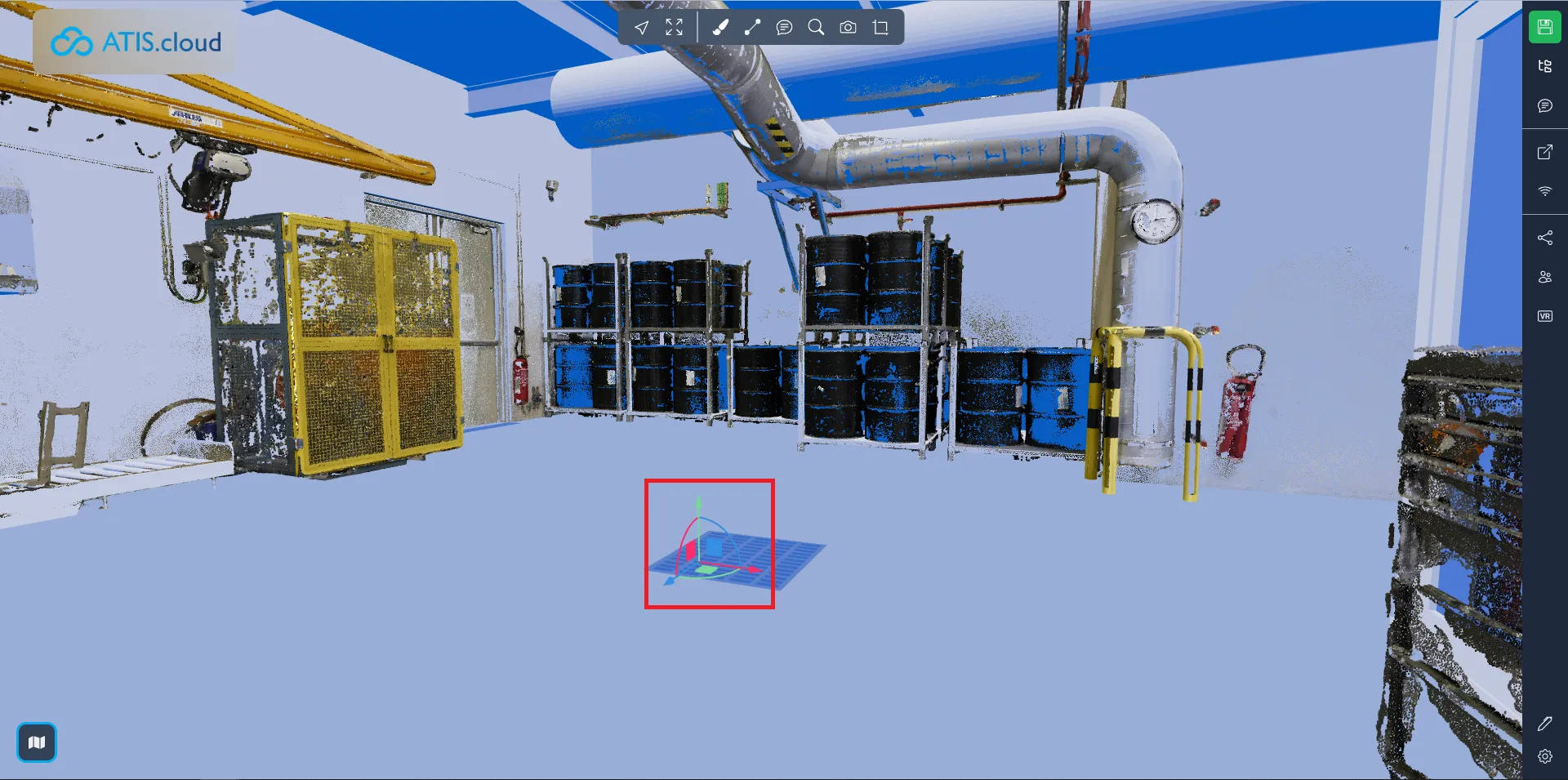
高级手柄:
在左边你可以看到运动小工具,它的使用与简单版本中的类似,除了你会发现一个手柄,可以让你同时在3个轴上移动,它位于原点小发明由一个小的白色立方体具体化。
右侧的旋转小控件(红色、蓝色和绿色圆圈)将允许您旋转对象。
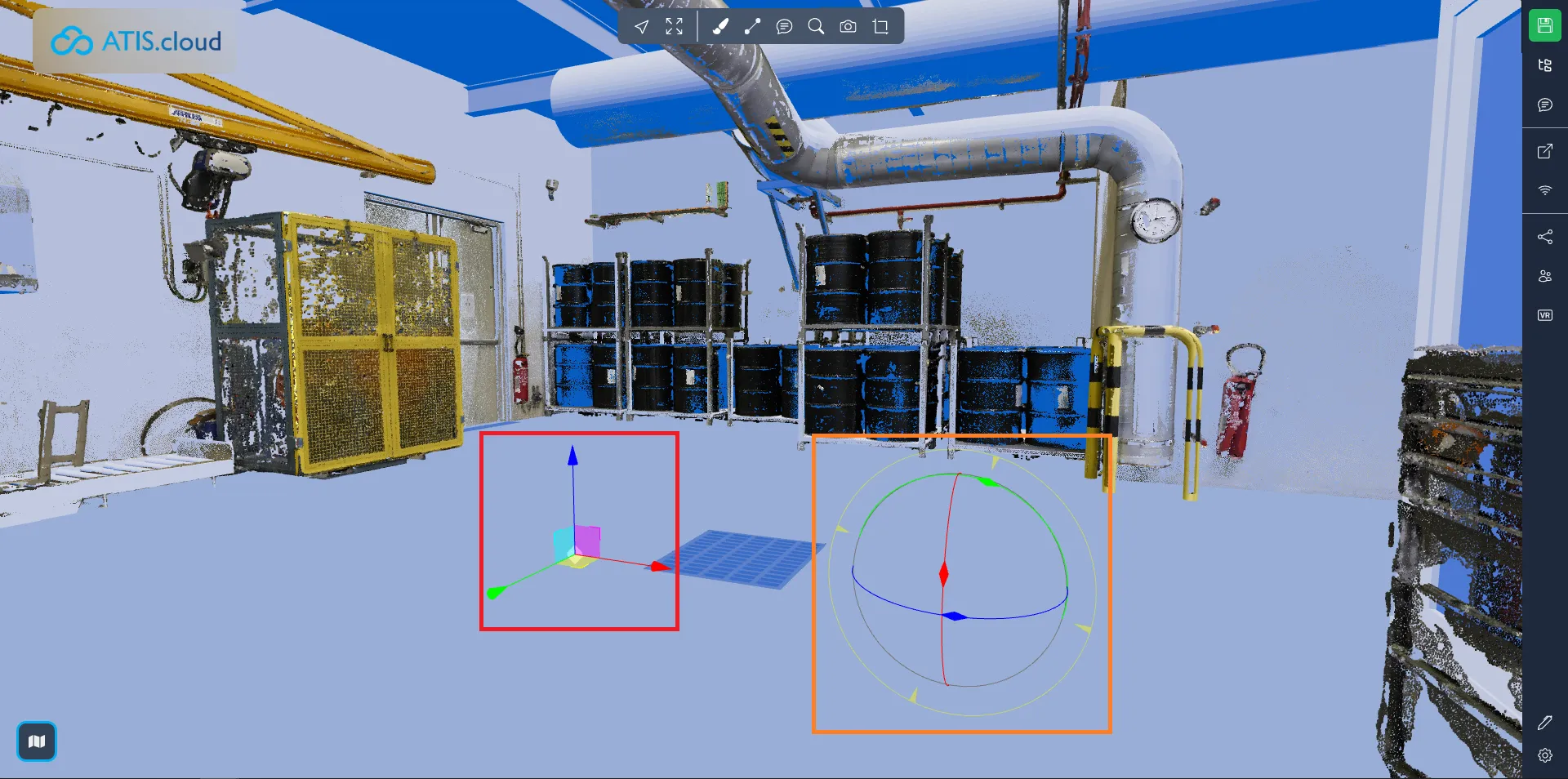
请注意,您还可以调整移动和旋转模式的步长。要更改步长,请按住 ALT 键并使用鼠标滚轮。然后,通过在移动时按住 ALT 的同时按步长大小移动对象,松开 ALT 即可移动它,而不激活步进模式。
无论您使用简单模式还是高级模式,小工具的大小都是相同的。
要在保持所有比例的同时更改尺寸,您可以使用白色立方体,否则使用彩色方块沿 2 个轴更改尺寸,使用彩色立方体仅沿 1 个轴更改尺寸。
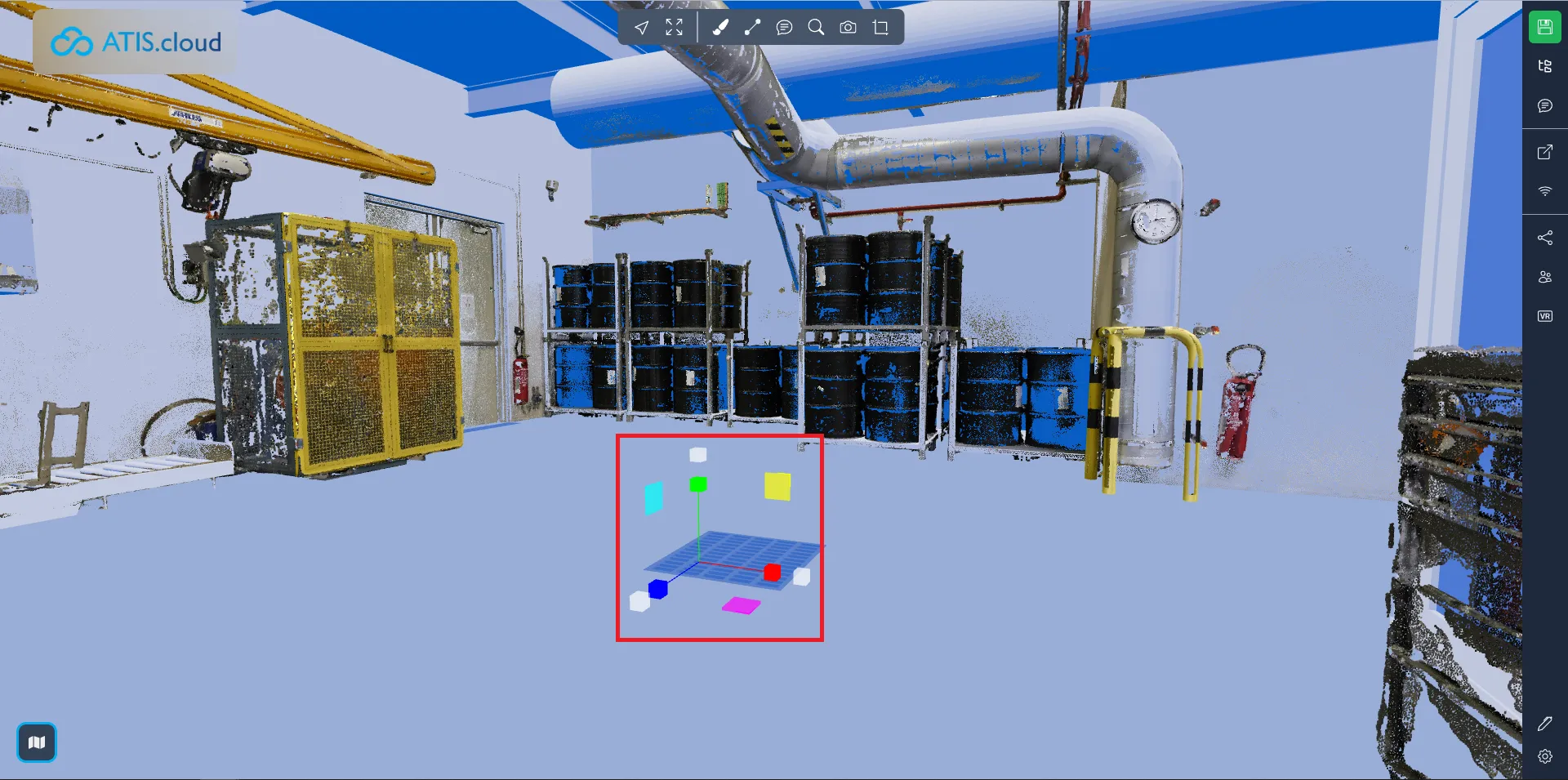
如果您遇到任何问题,我们的支持团队随时为您提供帮助。快乐探索!